エニタイムフィットネスに通っている皆さま
ジムへの入館方法に、「キーフォブ」と「アクセスパス」の2種類があることをご存知でしょうか?
入会時にもらえる物理のキーが「キーフォブ」

お手持ちのiPhoneやApple Watchで使えるパスが「アクセスパス」です。
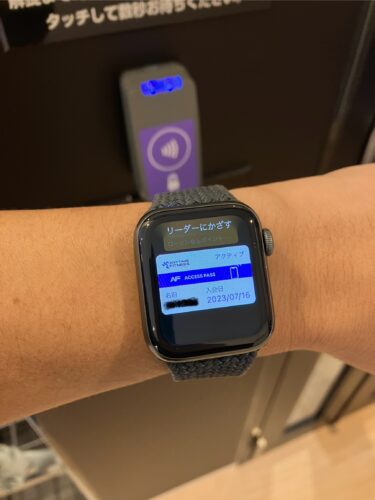
これらは同時に使う事ができず、残念ながらどちらか片方の方法しか使えません。
なので、それぞれのメリットとデメリットを考えて、自分のスタイルに合わせて選ぶ事が必要があります。
この記事では、キーフォブとアクセスパスの比較と、アクセスパスへの切り替え方法について、詳しく解説します。
ぜひ参考にしてみてください!
物理キー(キーフォブ)のメリット・デメリット

まずキーフォブについて、メリット、デメリットをお伝えします。
メリット
小さくて軽いので、持ち運びが楽
キーフォブは鍵につけておけるほどコンパクトで、軽く、気軽に持ち運べます。
なのでポケットやカバンの中でも邪魔になりません。
デメリット
持ち運ぶ必要がある
反対に、忘れてしまうと入館ができないという不便さがあります。
手ぶらで通いたい派の方には、この点が少し面倒かもしれません。
紛失する可能性がある
鍵などとまとめている場合は問題ないと思いますが、単体で持っている場合は、小さいので無くしてしまう可能性があります。
アクセスパスのメリット・デメリット
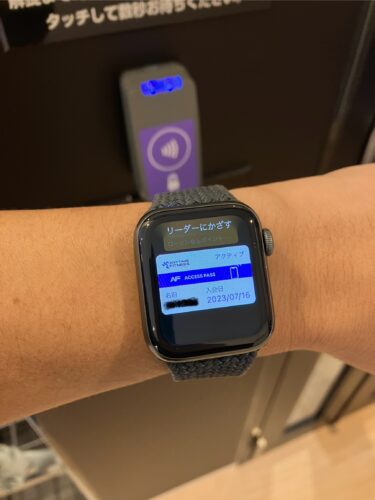
次にアクセスパスのメリット、デメリットです。
メリット
iPhone/Apple Watchで入館できる
お手持ちのiPhoneやApple Watchにアクセスパスを入れるだけでOK。
カバンやポケットの中で鍵を探す必要がなく、手軽に入館できます。
iPhone/Apple Watchは基本的に忘れる心配がない
スマホなどは常に持ち歩いているものなので、忘れてジムに入れないという可能性はかなり低くなります。
入館時のロック解除の反応速度が早い
実はキーフォブよりも素早く扉が解錠されるので、スムーズな入館可能です。扉が開くまでのワンテンポが気にならなくなります。
デメリット
キーフォブに戻したい時に手数料がかかる
もしアクセスパスに変更してからキーフォブへ戻したい場合、手数料5,500円(税込)が発生するため、気軽に変更できないという点がネックです。
入館時にiPhone/Apple Watchで操作が必要
アクセスパスを使う場合、Suicaのように、ただかざすだけでは使えませんでした。
iPhone/Apple Watchを操作してアクセスパスを表示させる、ひと手間が発生します。
キーフォブからアクセスパスへの切り替え方法
まずはApp StoreやGoogle Playから、エニタイムフィットネス専用アプリをインストールしてください。
アプリを開いて、エニタイムフィットネスに入会した際に登録した電話番号でサインインすると、会員情報などが連携されます。
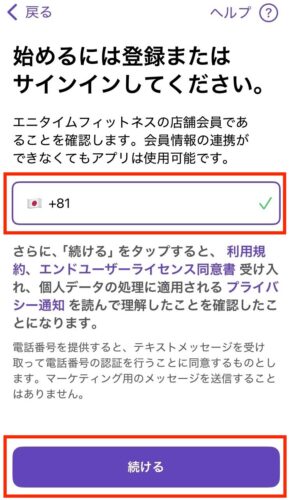
サインインが完了したら、以下の手順で切り替えを実施します。
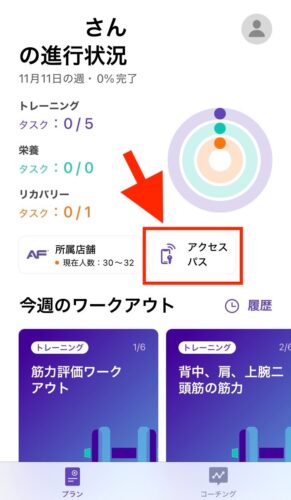
「アクセスパス」をタップ
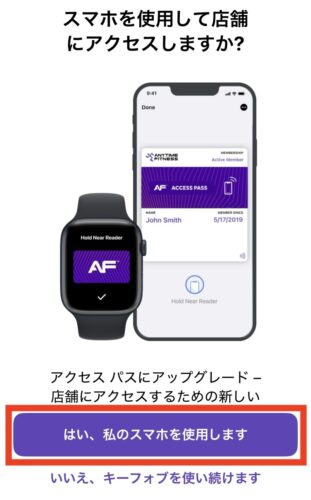
「はい」を選択
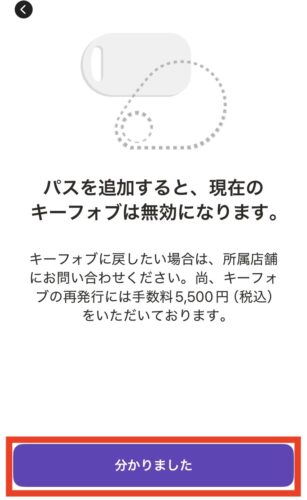
内容を確認して「分かりました」をタップ
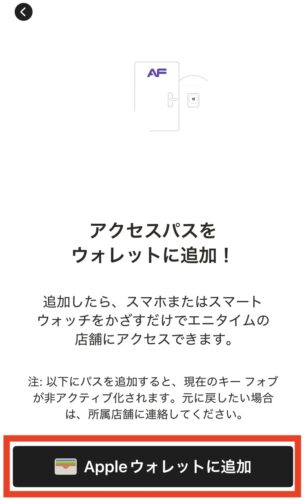
「ウォレットに追加」をタップ
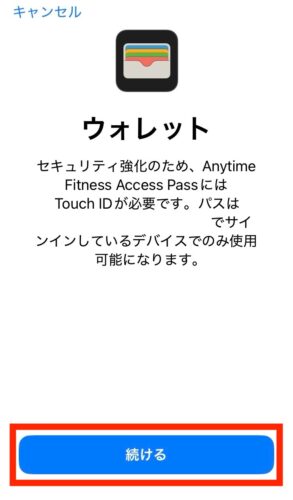
「続ける」をタップ

Appleのアカウントにサインインします。

「追加」をタップ
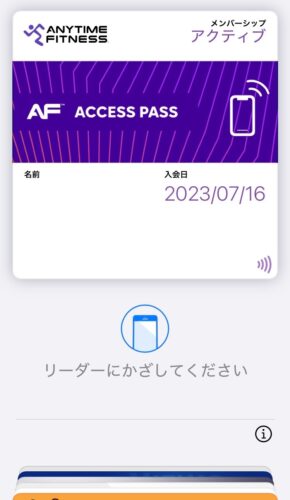
iPhoneのウォレットに追加されました!
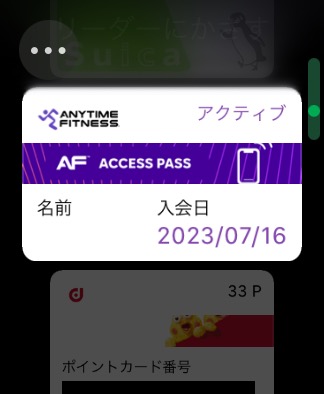
Apple Watchを持っている場合は、
自動的にそちらのウォレットにも追加されます。
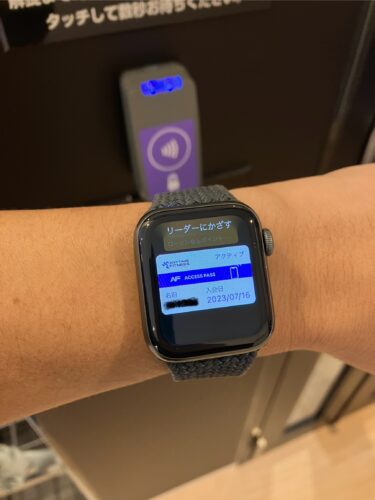
これでiPhoneやApple Watchを使って入館することが可能になりました!
まとめ 持ち運ぶ手間 VS 操作する手間
それぞれの特徴をまとめると、こんな感じです。
- キーフォブ:小さくて軽く、持ち運びしやすい一方、持ち運びが必須で、無くしたり忘れてしまう可能性がある
- アクセスパス:iPhone/Apple Watchで入館でき、解錠がスムーズだが、操作が必要でキーフォブへの再変更に手数料がかかる。
どちらを選ぶべき?
結局のところ、自分のスタイルに合わせて選ぶのが一番です。
手ぶら派や物を無くしやすい人はアクセスパスがオススメですが、入館時の操作が面倒な方は、キーフォブのままが良いかもしれません。
Apple Watchを持っているならアクセスパスがおすすめ!
私はApple Watchを持っているので、アクセスパスを利用していますが、かなりおすすめです。
入館時はApple Watchのサイドボタンをダブルクリックし、アクセスパスを選択するだけなので、実際にはそこまで手間には感じません。
スッとジムに入れるので、アクセスパスに切り替えてよかったと思っています。
iPhoneのウォレットアプリでアクセスパスと他のカードの並び替えができるので、アクセスパスを一番下に移動しておきます。
すると、Apple Watchにもこの並びが反映されます。
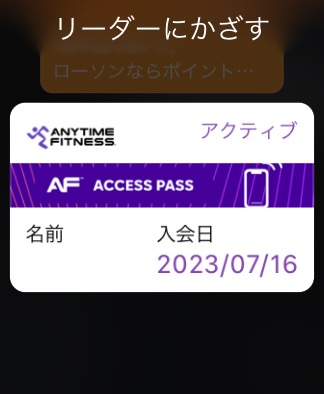
実はこれで簡単に、アクセスパスを選択できるようになります。
①Apple Watchのサイドボタンをダブルクリック(ウォレットが表示される)
②Digital Crownを上方向いっぱいに回す → 一番下に配置したアクセスパスが選択される状態になる
慣れればほぼApple Watchの画面を見ずに、アクセスパスを選択することができるので、非常にスムーズに入館できます。ぜひお試しください!
ぜひこの記事を参考に、あなたにぴったりの入館方法を選んでください!




コメント